📌 相关文章
- \ limits-Tex命令
- \ limits-Tex命令(1)
- AutoCAD中的连接命令
- AutoCAD中的连接命令(1)
- AutoCAD旋转命令(1)
- AutoCAD旋转命令
- AutoCAD Line命令
- AutoCAD Line命令(1)
- AutoCAD Move命令
- AutoCAD和AutoCAD LT之间的区别
- AutoCAD和AutoCAD LT之间的区别(1)
- AutoCAD偏移命令(1)
- AutoCAD偏移命令
- AutoCAD复制和旋转命令(1)
- AutoCAD复制和旋转命令
- AutoCAD Polygon命令(1)
- AutoCAD Polygon命令
- AutoCAD 2020
- AutoCAD Rectangle命令(1)
- AutoCAD Rectangle命令
- 其他AutoCAD尺寸命令
- 其他AutoCAD尺寸命令(1)
- AutoCAD的版本
- AutoCAD练习A
- AutoCAD练习A(1)
- AutoCAD教程
- AutoCAD教程(1)
- <climits>(limits.h)在C C++中(1)
- <climits>(limits.h)在C / C++中
📜 AutoCAD Limits命令
📅 最后修改于: 2020-12-29 01:49:29 🧑 作者: Mango
极限指令
AutoCAD中的“限制”命令用于在绘图区域或视口中设置不可见的矩形边界。它限制了网格显示和点位置。
我们需要指定矩形窗口相对角的坐标。对角称为右上角和左下角。
下图显示了相对的角:
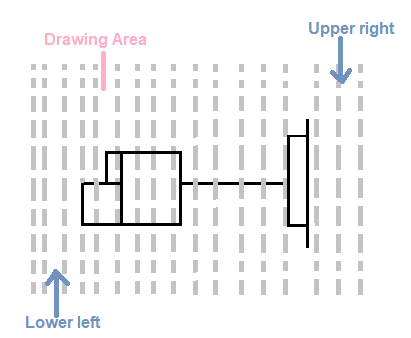
为什么我们需要限制?
工程图中的某些尺寸以数百米表示。例如,AutoCAD中的桥梁设计,建筑设计等。
在常规绘图区域中很难表示出如此大的尺寸。为此,限制在设置绘图区域的边界中起着至关重要的作用。我们可以根据要求指定限制。
极限检查
限制检查下的两个选项是:
- ON则会开启极限检查。它仅测试输入的点,因此我们无法指定超出网格限制的点。但是,圆的一部分和其他对象可能会超出网格限制。
- OFF关闭极限检查。当我们打开极限时,极限的当前值将在下一次维护。
设置限制的步骤
设置限制的步骤如下:
- 打开AutoCAD软件。
- 在命令行或命令提示符下键入LIMITS。
- 按Enter或空格键。
- 写下左下角的坐标。例如, (0,0) 。左下角的坐标通常是原点坐标,以便于更好地理解。我们也可以根据要求修改坐标。
- 按Enter键。
- 写下右上角的坐标。例如, (200,200) 。
- 按Enter键。
- 写Z。这里Z表示Zoom 。
- 按Enter键。
- 写E。在这里,E表示Extend 。
- 按Enter键。
Z和E是激活限制所必需的。它也称为限制的再生模式。
现在,我们可以在上述尺寸内快速创建工程图。
注意:图形的尺寸应在指定的范围内。如果更大,我们可以根据要求重新指定限制。
让我们用几个例子来了解限制。
范例1:
绘制尺寸为100 x 200的矩形。
在此,矩形的长度为100,宽度为200。
步骤如下:
- 在命令行或命令提示符下键入LIMITS。
- 按Enter键。
- 写下左下角的坐标( 0,0 )。
- 按Enter键。
- 写下右上角的坐标( 300,400 )。您也可以根据自己的选择增加限制。
- 按Enter键。
- 写Z。 Z表示缩放。
- 按Enter键。
- 写E。在此,E表示扩展。
- 按Enter键。
- 在命令行上键入Rec或Rectangle。
- 按Enter键。
- 在视口上指定第一个角点。
- 以@length,width的形式指定矩形的长度和宽度。例如, @ 100,200
- 按Enter键。
使用上述步骤,将创建矩形。
范例2:
在侧面200上绘制两个相邻的正方形。正方形之间的间隙应为50。
图形的长度将为200(正方形1的一侧)+ 50(间隙)+200(正方形2的一侧)=450。因此,我们将指定比图形尺寸更大的限制。
步骤如下:
- 在命令行或命令提示符下键入LIMITS。
- 按Enter键。
- 写下左下角的坐标( 0,0 )。您可以根据选择设置坐标。
- 按Enter键。
- 写下右上角的坐标( 700,600 )。您还可以根据自己的选择增加或调整限制。
- 按Enter键。
- 写Z。 Z表示缩放。
- 按Enter键。
- 写E。在此,E表示扩展。
- 按Enter键。
- 在命令行上键入Rec或Rectangle。
- 按Enter键。
- 在视口上指定第一个角点。
- 以@length,width的形式指定矩形的长度和宽度。例如, @ 200,200
- 按Enter键。现在,我们将在第一个正方形附近绘制另一个正方形。对于间隙50,我们将移动第二个正方形并指定位移值50。您也可以使用其他方法。
- 再次在命令行上输入Rec或Rectangle。
- 按Enter键。
- 指定第一个正方形的角点。
- 指定长度和宽度- @ 200,200
- 按Enter键。
- 在命令行上键入M或Move ,然后按Enter键。
- 选择第二个正方形。
- 按Enter键。
- 指定基点并通过光标给出方向。
- 写入位移= 50。
- 按Enter键。
该图将创建,如下图所示:
